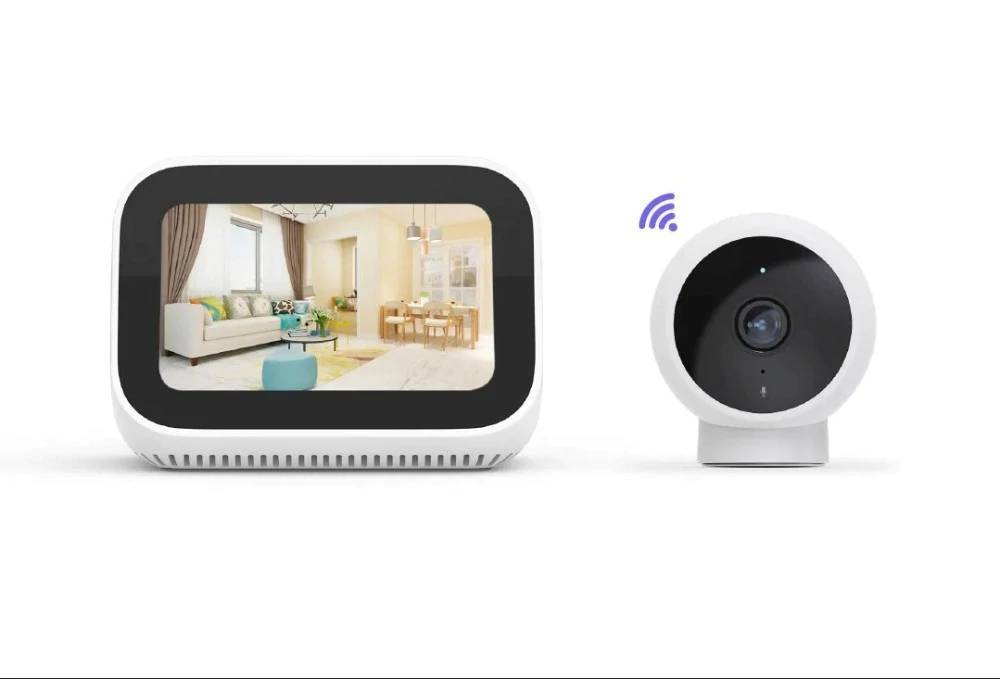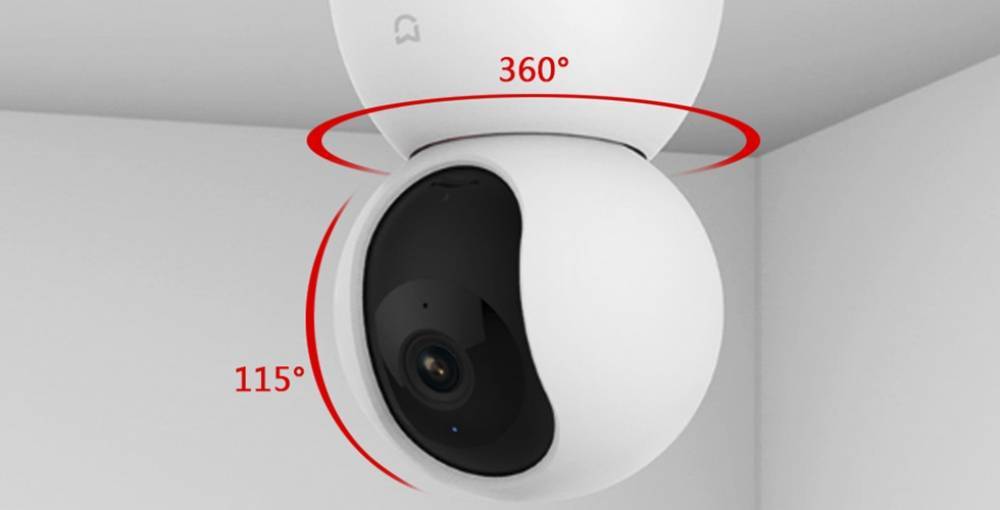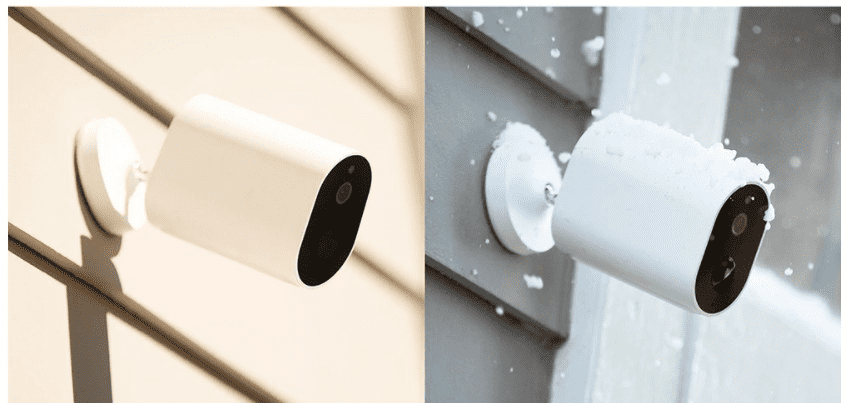Как подключить IP-камеру Xiaomi
 Комплектация камеры
Комплектация камеры
В комплект поставки входит сама камера, инструкция по эксплуатации и блок питания. Чаще всего камеры от Ксиоми не содержат подробной инструкции на русском, а значит нужное ПО придется скачивать самостоятельно.
Чтобы выполнить подключение камеры Xiaomi используйте свой смартфон. Подойдет устройство, работающее на базе iOS или Android. Кроме того, придется зарегистрировать Mi-аккаунт.
Если вы уже пользуетесь мобильной техникой от Xiaomi, просто скачайте приложение Mi Home или Mi Camera и войдите в свою учетную запись. Mi Home открывает более широкие возможности, поскольку специально разработано для создания умного дома.
Подключение камеры от Xiaomi проходит в несколько этапов:
- Регистрация аккаунта (если его нет).
- Необходимо изменить язык на английский.
- Камера подключается к сети с помощью адаптера. Индикатор свидетельствует о том, что она работает и находится в режиме ожидания.
- Подключите смартфон к той сети, в которой будет запускаться камера.
- Скачайте и откройте приложение Mi Camera или Mi Home.
- Нажмите кнопку «добавить» в правом верхнем углу.
- Введите ваш логин и пароль.
- После голосового сигнала, поднесите свой смартфон к ip-камере. Процесс сопряжения устройств завершится.
Подготовка камеры

Для начала на камеру Xiaomi потребуется установить так называемый хак. Это своего рода загрузчик для прошивки, которая дает дополнительные возможности управления и настройки.
Так, например, после загрузки хака на камере можно будет установить нормальное время. Изначально все камеры отображают время для родного китайского часового пояса.
1. Качаем хак для своей версии камеры со страницы проекта на GitHub.
2. Форматируем карту памяти в FAT32.
3. Копируем файл CFW-Binary на отформатированную карту памяти и переименовываем его в demo.bin.
4. Отключаем камеру от питания и устанавливаем в неё карту памяти.
5. Зажимаем кнопку настройки на камере (на некоторых моделях её требуется нажимать скрепкой) и подаем питание.
6. Ждем около 10 секунд и отпускаем кнопку.
7. Через 3-5 минут хак будет установлен. Скорость зависит от класса карты памяти.
8. Отключаем камеру и вынимаем карту памяти.

9. Скачиваем все файлы проекта с GitHub.
10. Извлекаем данные из архива.
11. Содержимое папки firmware_mod (именно содержимое, а не саму папку) копируем в корень карты памяти и удаляем файл прошивки demo.bin.
12. В папке сonfig находим файл wpa_supplicant.conf.dist, переименовываем его в wpa_supplicant.conf.
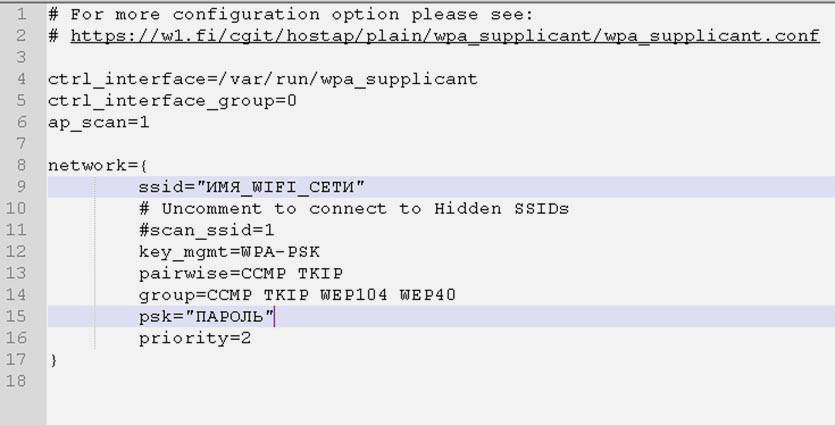
13. Открываем файл в текстовом редакторе и находим параметры ssid и psk, меняем их значения на имя Wi-Fi сети и пароль, соответственно.
14. Сохраняем файл.
15. Устанавливаем карту памяти в камеру и включаем её.
16. Ждем пока камера подключится к домашней Wi-Fi сети (об этом будет свидетельствовать синее свечение диода).
17. Пробуем подключиться к камере в локальной сети по пути https://dafang/ или по сетевому адресу в браузере (адрес камеры можно узнать через веб-интерфейс роутера или его приложение).
18. Авторизуемся и подтверждаем запрос на работу с сертификатами.
Теперь наша камера готова для подключения к HomeBridge.
Настройка IP камеры Xiaomi через приложение Mi Smart Home
Для настройки IP камеры Xiaomi я предлагаю пользоваться именно программой «Умный дом». Это общее приложение, через которое настраивается вся система умного дома, состоящая из нескольких устройств. Работает она только через локальную сеть и ее главное преимущество перед XiaoYi Smart Camera в том, что многие пункты меню сделаны на английском языке — Mi XiaoYi Smart Camera при аналогичных параметрах сделана чисто на китайском. Хотя последняя также имеет английскую локализацию, но только для Android.
Загружаем приложение и запускаем — на главном экране будет список всех устройств умного дома — сейчас он пустой.
Прежде чем добавить сюда нашу камеру, переходим в раздел «Profile» и регистрируемся в сервисе Xiaomi — он понадобится для сохранения видео и для просмотра картинки онлайн через интернет.
Далее открываем вкладку «Devices». Нажимаем на «+» в правом верхнем углу окна и выбираем «Yi Camera».
После этого программа нас попросит убедиться в том, что на камере загорелся желтый светодиод.
Подтверждаем и вводим пароль от нашего WiFi.
Далее пойдет процесс определения камеры и ее подключения к сети.
Ваше мнение – WiFi вреден?
Да 22.92%
Нет 77.08%
Проголосовало: 33680
Если все пройдет успешно, то программа вернется на главное окно. Если нет, то предложит сгенерировать QR код для соединения с роутером. К слову, автоматически настроить камеру у меня так ни разу и не получилось — только через сканирование кода.
Но перед этим нужно обнулить все настройки кнопкой «Reset»
Подтверждаем и получаем QR-код.
Теперь экран телефона с этим кодом нужно поднести к камере до появления голосового сигнала на китайском языке, синего светодиода на камере и сообщения на экране программе, которое сигнализирует об успешном подключении.
Преимущества и недостатки
Теперь разберем то, какие у ip камер бренда Сяоми сильные и слабые стороны. В качестве плюсов можно отметить.
- дизайн устройства: продуманная эргономика для установки в труднодоступных местах, аккуратно исполнения и единообразность с другими элементами умного дома компании Xiaomi;
- учетные записи: можно забрать и предоставить доступ одному или нескольким людям в соответствии с их mi-аккаунтами — не потребуется делать ничего сложного;
- гибкая настройка: есть несколько вариантов параметров для свойств изображения, а также степени сжатия после записи и загрузки на сервер;
- просто интегрируется во все компьютерные сети, как и домашние камеры других брендов.
Минусами же являются:
- если необходимо сделать большую систему, то: обычный пользователь может не справиться с этой задачей, а все популярные камеры не всегда подойдут для этих задач;
- необходимо учитывать скорость интернета в прямой зависимости от количества камер, если планируется полноценное транслирование;
- при халатном отношении к камерам могут получить доступ третьи лица, однако следование рекомендациям производителя исключит такую вероятность.
Тем не менее, не стоит акцентировать внимание на преимуществах и недостатках в их «среднем» показателе. Выбор всегда делается под конкретные задачи, а потому подобрать универсального варианта не получится никогда
Всегда будут плюсы и минусы, из которых придется выбирать то, что нужно больше всего.
Правила подключения
Систему домашнего или наружного видеонаблюдения Xiaomi организуют по обычному алгоритму.
Подбирают оборудование с учетом угла обзора, площади, за которой следует наблюдать, доступность интерфейса, наличия опций. К необходимым элементам относят: видеокамеру Ксиаоми, видеосервер – планшет или компьютер, кабели для передачи сигнала (если выбраны модели Wi-Fi они не нужны), роутер или GSM-модем, если запись будут передаваться через интернет на другой носитель.
- Выбирают место установки и закрепляют крепежные пластинки – шурупами или методом холодной сварки.
- Устанавливают камеру на кронштейн, монтируют объектив и сразу же проводят кабели к рекорду. Провода можно закладывать в стену. Подсоединяют их к компьютеру.
- На улице и в доме чаще используют беспроводные устройства. В этом случае тянуть кабели не нужно, можно сразу же приступить к настройке видеонаблюдения Xiaomi.
Лучшие системы видеонаблюдения через интернет
Такой тип контроля особенно часто выбирают люди, подолгу отсутствующие в доме или офисе. Данные модели позволяют получить доступ к камерам по интернету с помощью специальных приложений и наблюдать за происходящим через телефон, планшет, компьютер. Из 10 комплектов этого типа в рейтинг были включены лишь два варианта с наилучшими характеристиками: качество изображения и звука, скорость загрузки, возможность сжатия видео и т.п.
Ivue IP 2MPX 4+4 1080P IPC-D4
Эта полностью готовая к применению система рассчитана на применение в домах и небольших офисах. Она отличается наличием встроенных микрофонов, позволяющих вести наблюдение, например, за няней и отслеживать ее разговоры с ребенком. Качество звука здесь вполне хорошее, но еще есть к чему стремиться. Внешне камеры из комплекта похожи на элементы пожарной сигнализации, поэтому не очень заметны на фоне потолка.
Устройство совместимо с операционными системами Андроид и IOS, что позволяет наблюдать за объектом удаленно, через мобильный телефон или планшет, имея доступ к интернету. Но для этого понадобится установить специальное приложение, доступное в iTunes Store и Google Play. Купить этот комплект видеонаблюдения для дома или офиса можно и из-за разрешения в 1920х1080, что гарантирует четкость изображения. Возможность записи видео после начала движения экономит электроэнергию и внутреннюю память.
Достоинства
- ИК-подсветка ночью до 20 метров;
- Корпус хоть и пластиковый, но прочный;
- Качественная матрица;
- Высокочувствительные микрофоны;
- Современный формат сжатия – H265.
Недостатки
Не подходит для эксплуатации при низких температурах;
По сути, данная система является полноценной сигнализацией, поскольку есть возможность настроить получение уведомлений при подозрительном движении в кадре на электронную почту или телефон.
Camdrive CD330
Такое видеонаблюдение предназначено для использования в домашних условиях. В комплект входит только одна IP-камера, дополненная Wi-Fi антенной для доступа к системе через интернет. Устройство выдерживает воздействие влажности на уровне до 90% и правильно работает при температурном режиме от -10 до +50°С. В отличие от предыдущих моделей, корпус тут исключительно пластиковый, но качество от этого не пострадало.
Camdrive CD330 имеет ночной режим работы и отлично показывает происходящее в темное время суток ввиду наличия ИК-подсветки, освещающей пространство под углом в 60° на расстояние до 8 м. Высокочувствительный микрофон позволяет записывать даже небольшие шумы. При необходимости, изображение можно увеличить для просмотра деталей. Угол обзора камеры составляет 90 градусов по горизонтали и его можно подстраивать под себя, при этом устройство потребляет не более 4.2 Вт.
Достоинства
- Отлично снимает даже в полной темноте;
- После начала движения на телефон или почту приходит оповещение;
- Можно просматривать с ПК или мобильного устройства;
- Высокая скорость соединения по вай-фаю;
- Результаты съемки можно записывать на карту памяти;
- Точность детектора движения.
Недостатки
- В наборе идет только одна камера;
- Нельзя использовать на улице.
Для работы с камерой CD330 существует сервис хостингового видеонаблюдения CamDrive, благодаря которому она подключается очень легко и исключает необходимость выполнения специальных настроек.
Как подключить IP-камеру Xiaomi
 Комплектация камеры
Комплектация камеры
В комплект поставки входит сама камера, инструкция по эксплуатации и блок питания. Чаще всего камеры от Ксиоми не содержат подробной инструкции на русском, а значит нужное ПО придется скачивать самостоятельно.
Чтобы выполнить подключение камеры Xiaomi используйте свой смартфон. Подойдет устройство, работающее на базе iOS или Android. Кроме того, придется зарегистрировать Mi-аккаунт.
Если вы уже пользуетесь мобильной техникой от Xiaomi, просто скачайте приложение Mi Home или Mi Camera и войдите в свою учетную запись. Mi Home открывает более широкие возможности, поскольку специально разработано для создания умного дома.
Подключение камеры от Xiaomi проходит в несколько этапов:
- Регистрация аккаунта (если его нет).
- Необходимо изменить язык на английский.
- Камера подключается к сети с помощью адаптера. Индикатор свидетельствует о том, что она работает и находится в режиме ожидания.
- Подключите смартфон к той сети, в которой будет запускаться камера.
- Скачайте и откройте приложение Mi Camera или Mi Home.
- Нажмите кнопку «добавить» в правом верхнем углу.
- Введите ваш логин и пароль.
- После голосового сигнала, поднесите свой смартфон к ip-камере. Процесс сопряжения устройств завершится.
Настройка
Ip-камера Xiaomi может иметь два световых индикатора, если загорается оранжевый – она готова к подсоединению сети, если цвет стал голубым – работа по соединению с сетью завершена успешно, камера подключена к Wi-Fi.
Если этого требует безопасность, в настройках есть возможность отключить световые индикаторы, тогда устройство будет сложнее обнаружить.
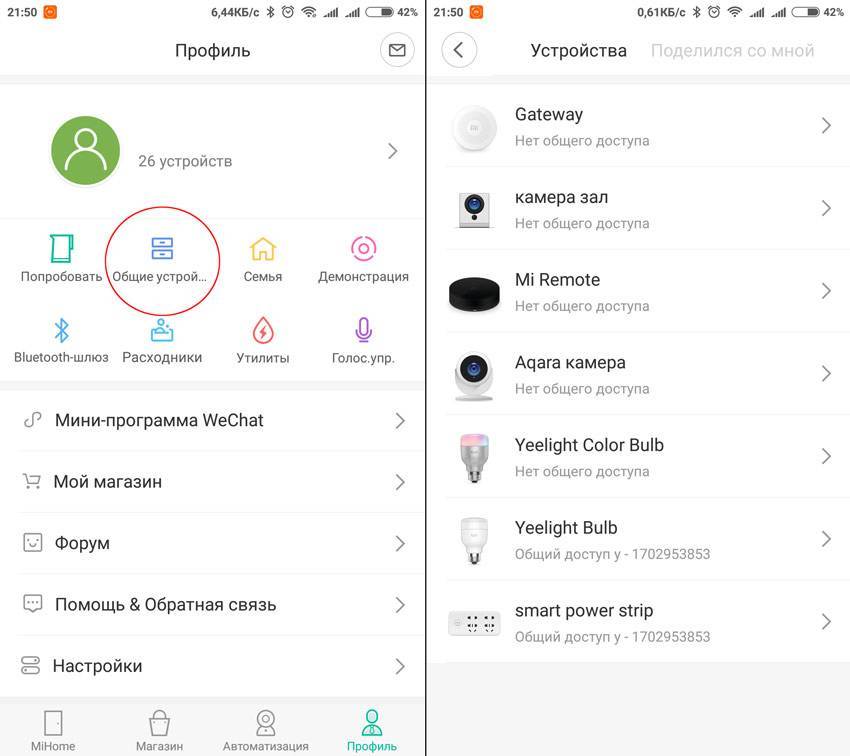 Приложение Mi Home
Приложение Mi Home
После подключения можно начать настраивать камеру, в приложении Mi Home практически все действия будут наглядно поясняться при помощи картинок.
Выбрав нужную пиктограмму из меню, можно решить следующие задачи:
- поменять собственное имя камеры;
- обновить программное обеспечение (прошивку);
- определить время активности камеры;
- задать качество передачи информации, выбрав удобный формат, HD или SD;
- ограничить доступ управлению девайсом третьим лицам, ранее предоставленное через их аккаунт при использовании кнопки Share;
- отключить или активировать работу индикаторов;
- выключить или включить датчик движения;
- перейти в полноэкранный режим просмотра изображения;
- включить запись видео на схемный носитель, или наоборот, прекратить ее;
- включить запись звука, если модель имеет микрофон;
- определить механизм передачи сигнала опасности, например, в виде смс;
- при получении сигнала опасности от датчика движения включить запись видео.
Управление выглядит очень просто, на сенсорном экране оно осуществляется легким движением пальца и выбором любого из предложенных вариантов решения. Этим же движением можно сделать фото изображения, в данный момент транслируемого камерой, и сохранить его в галерею. Зайти в хранилище снимков также возможно прямо из приложения. Программа предложит и информацию, которая может быть необходима пользователю:
- скорость соединения;
- израсходованный трафик;
- дата и время записи и другие.
При владении Linux пользователь сможет изменить и другие настройки, перепрошив или перепрограммировав камеру, например, позволить ей говорить на русском языке, отсоединить ее от серверов, находящихся в Китае, вручную управлять инфракрасной подсветкой и различными фильтрами.
Смотрим видео настройка IP-камеры Xiaomi.
Настройка через персональный компьютер
Если требуется просмотр видео с камеры с любого компьютера, вне зависимости от его нахождения, необходимо настроить подключение ее через компьютер. Это позволит увидеть происходящее в доме или в офисе даже в той ситуации, когда под рукой не оказывается мобильного устройства. Производитель не предусмотрел этого как общий функционал, потребуется ряд дополнительных настроек.
- высчитать параметры изменения по формуле 8 минус время часового пояса, например, для Калининграда (+2) время будет выглядеть так: GMT+6;
- активировать telnet и ввести формулу – echo «GMT+6»> /etc/TZ.
Время изменено. Далее можно начать подключать камеру через компьютер. Это потребует изменения IP-адреса камеры, узнать его можно как в программе управления, установленной на мобильном устройстве, так и в мануале. Необходимость изменений связано в различии в нумерации сети, в которой работает камера, и локальной сети, доступной для компьютера, их несовместимость приводит к конфликту и изображение на экран монитора не выводится.
Алгоритм действий пользователя для настройки работы через компьютер:
- на свою рабочую станцию необходимо скачать программу VLC media player;
- уточнить IP-адреса камеры, в программах Mi Camera или Mi Home он буде искаться по пути: «Настройки камеры», далее «Данные о сети», далее сам адрес;
- адрес переписывается в любой файл или блокнот;
- открыть программу VLC media player;
- войти в программу, в раздел Медиа;
- найти кнопку с надписью «открыть URL»;
- ввести запись такого вида: «rtsp://ранее сохраненный адрес камеры:554/ch0.h264».
- после введения этой комбинации на экране рабочей станции, в открытом плейере появится картинка с камеры.
Следует учитывать, что эта система настройки меняет действующие политики безопасности, из-за которых многих необходимых плагинов в программе просто нет, поэтому она не рекомендована для использования.
Предложенная Xiaomi система управления камерами через мобильные устройства позволяет всегда знать, что происходит в доме в отсутствие хозяев и легко контролировать настройки и особенности записи.
Другие статьи:
- Видеонаблюдение в офисе
- IP-видеонаблюдение
- Какие бывают пылесосы и как их выбирать
Основные функции и преимущества камеры видеонаблюдения
Установка камеры наблюдения для дома – это недорогой и надежный способ обеспечить защиту круглый год. С таким камерой вам не придется нанимать охранников или переживать за собственную безопасность, ведь устройство помогает отпугнуть преступников и может послужить доказательством в случае неприятной ситуации. Основные функции камеры:
- Постоянный визуальный и акустический контроль над происходящим на выделенной территории – чем мощнее будет модель и больше ее угол обзора, тем больше информации можно будет записать и сохранить.
- Улучшение безопасности на любой территории – будь то квартира, офис или магазин камера станет надежным способом уберечь имущество от посторонних.
- Надежный источник улик для разбирательства – если камера не смогла спугнуть нарушителя, то при наличии функции записи можно будет установить личность нарушителя, доказать его причастность и выиграть дело в суде.
Существуют разные – они могут использоваться внутри помещения или на улице, записывать и хранить информацию, проводить ночную или дневную съемку.
Очень важно установить камеру в соответствии с действующим законодательством – только так можно беспрепятственно использовать полученные данные в суде
Настройки…
Прежде чем приступить к использованию камеры Xiaomi Mija, стоит обратить внимание на некоторые настройки. Их немного, но они очень важны
Начну с раздела “Настройки камеры”, где можно отключить светодиод состояния камеры (чтобы не светился) и управлять режимом автовоспроизведения при использовании мобильной сети. По каким-то причинам эта функция называется “Защита данных”, хотя правильнее было бы называть ее “Экономией трафика”. Эта функция следит за способом подключения к интернет. При использовании Wi-Fi просмотр картинки с камеры запускается автоматически. Если же используется мобильная сеть, пользователю придется запустить просмотр самостоятельно.
Помимо этих двух функций, в раздел “Настройки камеры”, включена функция конфигурации спящего режима, позволяющего на время отключить функции записи и обнаружения движения. Сделать это можно вручную или по расписанию. Приложение позволяет создать несколько вариантов расписания на каждый день или на какие-то определенные дни недели.
Очень важный раздел “Настройка отображения”. Здесь есть несколько функций, заслуживающих внимания.
Функция “Коррекции искажения объектива” позволяет минимизировать эффект “рыбьего глаза”, выглядит это примерно так.

Для получения высококачественной картинки при перепадах уровня освещенности, рекомендуется включить технологию WDR. И, наконец, последняя функция позволяет повернуть картинку на 180°. Это понадобится при размещении камеры под потолком.
Возвращаемся в раздел “Настройки камеры” и обратимся к настройкам ночного видения. Здесь есть две опции. Первая позволяет сохранить полноцветное изображение в условиях плохой освещенности, а вторая управляет режимом работы ИК- подсветки.
Следующий раздел, куда нужно обязательно заглянуть отвечает за настройку параметров встроенного детектора движения. Здесь можно определить временной интервал работы детектора, уровень чувствительности, а также типы и интервал оповещений.
Благодаря встроенному искусственному интеллекту, камера Xiaomi Mija умеет определять не только изменения в кадре, которые воспринимаются за движение, но и способна различать человека. Это особенность позволяет очень гибко настроить камеру, чтобы не реагировать на движения животных, шторы, развевающиеся на ветру, изменение освещённости и т.д. хотя, в применении к видеоняню нужно использовать различные варианты детектора движения, подбирая необходимый уровень чувствительности в зависимости, например, от возраста ребенка.
Камера Xiaomi Mija поддерживает развитый инструмент записи, позволяющий писать как в постоянном режиме, так и при обнаружении движения.
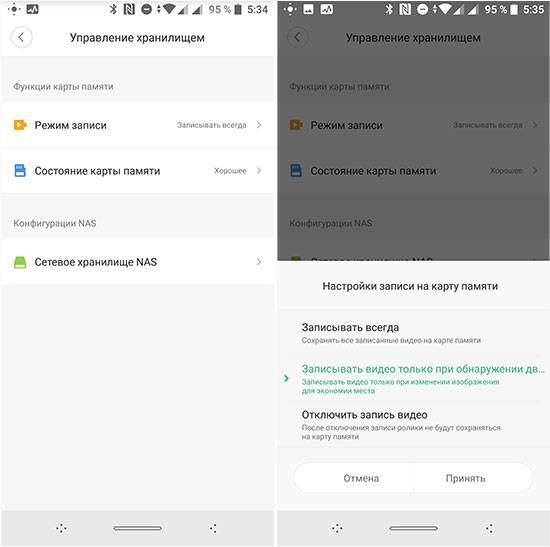
Запись всегда ведётся на карту памяти. Для экономии разработчики используют кодек H.265, обеспечивающий высокую степень сжатия при сохранении оригинального качества картинки. Благодаря этому минутный ролик в разрешении 1080p (20fps) со звуком занимает всего 7.8 МБ днем и порядка 4-5 МБ при ночной съемке (12 fps). Одной карты памяти, объемом 32ГБ хватает чуть больше, чем на три дня непрерывной записи.
Для архивирования записей можно вручную переписать содержимое карты памяти или воспользоваться встроенной функцией архивирования на внешний сетевой накопитель, в роли которого может выступать домашний компьютер, NAS или просто жёсткий диск, подключенный к домашнему роутеру (при условии, что он поддерживает такую возможность).
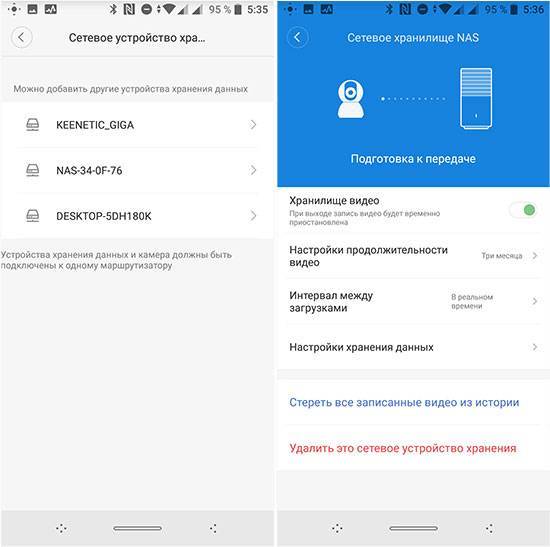
В настройках архивации можно указать временной интервал, за который необходимо хранить видео, а также интервал между загрузками.
На этом с настройкой камеры можно закончить
Но я хочу обратить ваше внимание ещё на одну функцию свойственную камерам Xiaomi. Я говорю о возможности объединить несколько устройств Xiaomi для выполнения некоего сценария
Например, если ваш ребенок боится темноты, вы можете объединить камеру и ночник таким образом, что при пробуждении ребенка, на некоторое время будет включаться ночник.
Как установить?
Компания Xiaomi является широко известным производителем IP-камер. Некоторые модели, разработанные данной фирмой, входят в список лучших IP-камер благодаря их хорошим техническим показателям и простоте в использовании.
Чтобы быстро и правильно установить камеру, вам необходимы:
- смартфон или планшет (допускается гаджет, работающий как на ОС Android, так и на IOS);
- интернет с раздачей Wi-Fi;
- авторизированный аккаунт на Mi Cloud;
- приложение Mi Camera или Mi Home (второй вариант лучше, так как разработан специально для управления всеми гаджетами «умного дома»).

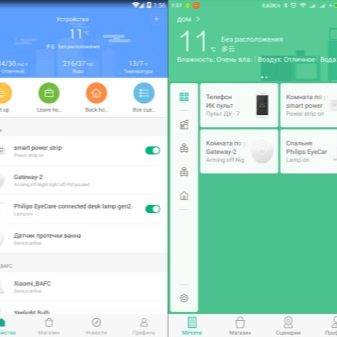
Подключение камеры видеонаблюдения от Xiaomi должно осуществляться следующим образом.
Подключение прибора к электросети. IP-камеры обычно подзаряжаются через microUSB. Если подключение было выполнено корректно, тогда под глазком должен начать мигать индикатор жёлтого цвета.
Запуск приложения Mi Camera или Mi Home. Если вы не авторизированны, тогда необходимо создать свой аккаунт
Важно, чтобы устройство было подключено к той же интернетной сети, что и прибор для видеонаблюдения. Выбор месторасположения девайса
Это важный этап в процессе установки
Выбор месторасположения девайса. Это важный этап в процессе установки
Если вы приобрели камеру, распространение которой предполагалось только в пределах Поднебесной, тогда необходимо выбрать вариант Mainland China. В противном случае прибор не будет работать.
Авторизация. Если у вас есть личная учётная запись, тогда просто введите свои данные в соответствующую графу. В противном случае сначала нужно будет зарегистрироваться. После этого необходимо нажать на иконку со знаком «плюс». Тогда у вас откроется перечень доступных гаджетов. Среди них должна быть и устанавливаемая в данный момент IP-камера.
Подключение камеры к интернету. Для этого необходимо выбрать в программе настраиваемое устройство. В нашем случае – прибор видеонаблюдения. Далее должно появиться поле, куда нужно вписать логин и пароль от Wi-Fi.
Завершение подключения. Чтобы убедиться, что все подключено, посмотрите на светодиод под глазком камеры. Если он начал светиться синим цветом, это значит, что привязка прибора к учётной записи и сети прошла успешно.
После того как вы подключите камеру к сети, откроется возможность настроить её. Делается это через приложение, к которому вы привязали свой девайс. Для начала необходимо зайти в приложение на смартфоне или планшете, затем выбрать ваше устройство. Должно открыться основное меню, при помощи которого пользователь может задать следующие параметры работы IP-камеры Xiaomi:
- изменение имени пользователя (имени девайса);
- регулировка качества съёмки видеозаписи (HD или SD);
- активация функции записи на microSD;
- возможность установить определённый график работы камеры;
- ограничение или открытие доступа к IP-камере другим пользователям;
- активация видеосъёмки при обнаружении прибором движения в его поле действия;
- подключение системы оповещения пользователя.

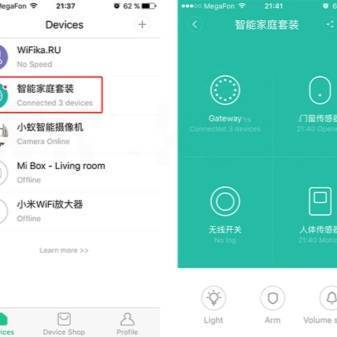
Более того, дистанционно вы можете настроить некоторые параметры при помощи кнопок.
- Кнопка фото. Позволяет сделать скриншот транслируемого изображения.
- Кнопка камеры. Отвечает за отключение режима видеосъемки.
- Кнопка микрофона. Даёт возможность передавать голосовые сообщения на IP-камеру.
- Кнопка динамика. Позволяет отключить или включить звук на видео.
- Шкала времени. Необходима для просмотра записанного видеофайла.

Обзор модельного ряда камер видеонаблюдения Xiaomi смотрите в следующем видео.
Виды видеокамер
Уличная камера защищена от влаги и пыли
Компания Xiaomi выпускает самые разные модели, пригодные для работы в доме, в торговом центре, на улице. Каждая из них обладает некоторыми особенностями.
Уличные
Уличная камера Xiaomi для слежения и видеонаблюдения оснащается защитным корпусом. Он изготовлен из прочных материалов, нередко герметичен, чтобы предупредить попадание внутрь устройства пыли и влаги.
Основные характеристики:
надежный прочный корпус, который не боится механических повреждений;
камера может работать при высокой и низкой температуре – на фактор холодостойкости обращают особое внимание;
функционируют днем и ночью;
оповещает о поломках или сбоях;
высокое разрешение – HDTV или мегапиксельное.
Для дома
 Домашнюю камеру можно разместить в любом удобном месте
Домашнюю камеру можно разместить в любом удобном месте
Цель видеонаблюдения в квартире – слежение за обстановкой или работой домашнего персонала. Здесь можно обойтись простыми моделями без ИК-подсветки, датчика движения. Выбор зависит от бюджета.
Камера Xiaomi для видеонаблюдения дома может быть цветной или черно-белой. Степень защиты невысокая, так как действию дождя или холода она не подвергается. Исключение – приборы во влажных помещениях: здесь нужны модели с высокой влагозащитной.
Основная характеристика – угол обзора. Чем он больше, тем большее пространство охватывает камера. Если помещение слишком просторное, устанавливают 3–5 устройств.
С датчиком движения
 Камера с датчиком движения
Камера с датчиком движения
Программный модуль видеорегистратора или встроенный в ПО обеспечивает включение только при фиксации движения в комнате или на участке. Камера передает полученный сигнал на управляющий модуль, который выполняет запрограммированную задачу: записывает происходящее, подает сигнал тревоги, пересылает уведомление.
Детектор регистрирует движение, вычисляет объем объекта и цвет. Это позволяет настроить аппарат так, чтобы он включался только при появлении определенного объекта. Другое решение – «маска», определяет область, где камеры отслеживают движение.
С доступом через интернет
Для такой системы нужны камеры, рассчитанные на удаленное видеонаблюдение – IP. Каждое такое устройство подключают к компьютеру, назначают ему IP-адрес. Видеозапись передается через роутер в облако или на удаленный сервис и записывается на диск. Просматривать записи можно с любого аппарата: планшета, смартфона, стационарного компьютера. Для этого устанавливают необходимое ПО.